怎么在Windows11上啟用DNS over HTTPS(DoH)?
Win11系統是現在很多用戶都在使用的電腦操作系統,全新的系統功能很多用戶還不是很多熟悉,Windows11現在支持基于HTTPS的DNS以改善您的在線隱私,下面介紹如何配置該功能。
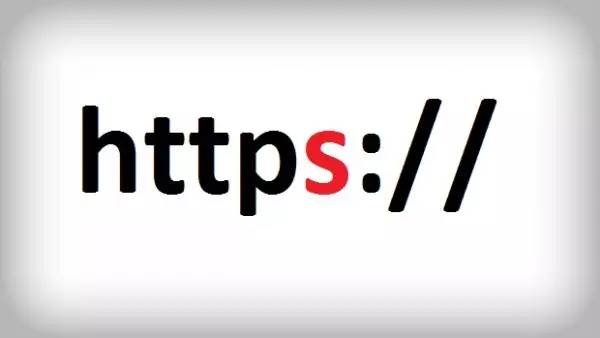
DNSoverHTTPS(DoH)是一種網絡協議,旨在使用超文本傳輸協議安全(HTTPS)協議對域名系統(DNS)查詢進行加密。DoH的主要目的是通過阻止惡意個人查看和操縱源自您的計算機的DNS流量來保護這些查詢以提高用戶隱私和安全性,以防止諸如中間人攻擊之類的事情。
谷歌Chrome和MozillaFirefox等網絡瀏覽器已經支持這一額外的安全層,但現在,Windows11現在原生支持DoH,您可以在“設置”應用程序中進行配置。
在本指南中,您將了解在Windows11上啟用DNSoverHTTPS的步驟,以使您的在線體驗更加私密。
在Windows11上啟用DNSoverHTTPS
要在Windows11上通過HTTPS(DoH)配置DNS,請使用以下步驟:
1、在Windows11上打開開始。
2、搜索設置并單擊頂部結果以打開應用程序。
3、單擊網絡和Internet。
4、單擊右側的以太網或Wi-Fi頁面,具體取決于活動連接。
5、在“DNS服務器分配”設置中,單擊“編輯”按鈕。
6、使用下拉菜單并選擇手動選項。
7、打開IPv4切換開關。
8、在“首選DNS”和“備用DNS”部分下,指定來自受支持服務之一的主要和次要DoHIP地址:
o云耀斑:
o1.1.1.1
o1.0.0.1
o谷歌:
o8.8.8.8
o8.8.4.4
oQuad9:
o9.9.9.9
o149.112.112.112
9、使用“首選DNS加密”下拉菜單并選擇僅加密(DNSoverHTTPS)選項,但您也可以選擇其他加密首選項,包括:
o僅未加密:不加密傳輸所有DNS流量。
o僅加密(DNSoverHTTPS):傳輸加密的所有DNS流量(推薦)。
o加密首選,允許未加密:傳輸加密的DNS流量,但允許不加密發送查詢。
10、(可選)打開IPv6切換開關。
11、在“首選DNS”和“備用DNS”部分下,指定來自受支持服務之一的主要和次要DoHIP地址:
o云耀斑:
o2606:4700:4700::1111
o2606:4700:4700::1001
o谷歌:
o2001:4860:4860::8888
o2001:4860:4860::8844
oQuad9:
o2620:鐵::鐵
o2620:鐵::鐵:9
12、使用“首選DNS加密”下拉菜單并選擇僅加密(DNSoverHTTPS)選項。
13、單擊保存按鈕。
完成這些步驟后,Windows11將開始通過HTTPS協議加密DNS流量。
確認DNSoverHTTPS正在運行
要檢查DoH是否在Windows11上運行,請使用以下步驟:
1、打開開始。
2、搜索設置并單擊頂部結果以打開應用程序。
3、單擊網絡和Internet。
4、單擊右側的以太網或Wi-Fi頁面,具體取決于活動連接。
5、在“DNS服務器分配”部分下,“IPv4DNS服務器”地址應包含加密標簽。
完成這些步驟后,您將知道是否在Windows11上正確配置了DNSoverHTTPS。
相關文章:
1. win11任務管理器怎么打開 被管理員禁用了怎么解禁打開2. Win11怎么設置本地密碼?Win11設置本地密碼操作方法3. Win11系統自動暫停更新后想繼續怎么辦?Win11系統重新啟動更新教程4. Win7電腦注冊表編輯器被管理員禁用怎么解決?5. Win10開始菜單透明度如何設置?Win10開始菜單透明度設置教程6. Win10系統的Edge瀏覽器怎么進行長截圖?7. Win10專業版系統電腦找不到音頻設備怎么辦?8. Win11打印機怎么安裝?Win11系統安裝共享打印機教程9. windows10分辨率在哪里調試10. Win11電腦不顯示盤符怎么辦?Win11硬盤盤符不顯示的解決方法

 網公網安備
網公網安備